میلیون ها نفر از افراد به اشتراک گذاری فیلم های دیجیتال از طریق آپلود روزانه. یک فرمت ویدئویی دیجیتال که معمولا استفاده می شود MP4 که نسخه کوتاه شده از MPEG-4 است. با این حال، فرمت MPEG-4 با هدف ارائه تصاویر با کیفیت دی وی دی پس از مدتی می خواهد بیش از حد بزرگ برای آنلاین آپلود و یا ایمیل به دیگران ارسال توسعه داده شد. تا باشد وجود هر راه را برای MP4 فشرده سازی ویدیو به کوچکتر size? پاسخ مثبت است و آموزش های زیر به شما چند راه حل های مختلف درباره نحوه MP4 فیلم کوچکتر را نشان می دهد.
نحوه فشرده سازی تصویری MP4 برای آپلود، ایمیل و یا بازی
اینجا من به شدت توصیه iSkysoft iMedia تبدیل لوکس، که در فشرده سازی فیلم MP4 به فایل با اندازه کوچکتر. و آن را فراهم می کند دو راه برای کمک به فشرده سازی MP4 فیلم: شما می توانید برای تغییر تنظیمات رمز و یا فرمت های تصویری.
بهترین کمپرسور MP4 - iSkysoft iMedia لوکس تبدیل کنید
- فشرده سازی فایل های MP4 با سرعت 90 X سریعتر از دیگر مبدل یا کمپرسور.
- آسان استفاده ولی تنظیمات جامع MP4 فشرده سازی مورد نیاز خود را برآورده. که شما می خواهید فشرده سازی MP4 برای بسیاری از فرمت های قطعنامه، کدک و بیت.
- ویرایش funtions به فرد خود MP4 فیلم قبل از فشرده سازی. شما می توانید اصلاح، برش، چرخش، اضافه کردن اثرات/زیرنویس/تعیین میزان مد آب به خود MP4 فیلم در خواهد شد.
- به طور مستقیم MP4 به فرمت های قابل پخش آیفون/اپل/آی پاد لمسی و قطعنامه های فشرده سازی. و انتقال فشرده MP4 برای تلفن همراه خود را با ویژگی های انتقال آن.
- MP4 برای وب سایت اشتراک گذاری، فشرده سازی از جمله YouTube, VEVO فیس بوک نقدی، Vimeo و بیشتر. و اگر شما می خواهید MP4 فیلم ها به دی وی دی رایت.
- پشتیبانی چند وظیفه را قادر می سازد شما برای فشرده سازی فیلم MP4 متعدد در یک زمان.
- کاملا سازگار با ویندوز 10/8/7/ایکس پی و ویستا و macOS 10.7 و بعد.
نحوه فشرده سازی فیلم MP4 با iSkysoft بر روی مک (از جمله macOS سیرا)
کمپرسور iSkysoft MP4 اجازه می دهد تا شما را به ایجاد تغییرات در تنظیمات منظم ویدیو مانند وضوح نرخ فریم نرخ بیت نرخ نمونه و غيره. کاهش این مقادیر توسط فایل MP4 کوچکتر از اندازه اصلی می توانید. مراحل برای فشرده سازی ویدئو MP4 را بدون تغییر فرمت. و کاربران ویندوز می توانید به بخش بعدی برای دریافت راهنمای جزئیات بروید.
مرحله 1. اضافه کردن فایل های ویدئویی شما نیاز به فشرده سازی
این کمپرسور MP4 برای مک و ویندوز پشتیبانی از تبدیل دسته ای بنابراین شما قادر به فشرده سازی چند فایل در یک زمان. می توانید چند MP4 فایل از طریق کشیدن و رها کردن آنها را در پنجره اصلی را انتخاب کنید. و یا دکمه "اضافه کردن فایل" به وارد کردن فایل های MP4 هدف. که اجازه می دهد شما را به طور مستقیم واردات MP4 از تلفن همراه خود را اگر مایلید به فشرده سازی فیلم MP4 در آی فون خود و یا دیگر دستگاه های تلفن همراه، فقط با اتصال دستگاه تلفن همراه خود را به سیستم شما و یا ویندوز و کشویی آیکون کنار را کلیک کنید.

مرحله 2. آماده برای فشرده سازی ویدئو MP4
راه حل 1: پس از وارد کردن خود MP4 ویدیو به تبدیل آیکون قلم در فرمت MP4 خروجی برای باز کردن پنجره تنظیمات رمز کلیک کنید. در نتیجه پنجره کاهش مقدار وضوح (مهم) نرخ بیت و نرخ فریم یا روان.

راه حل 2: چون فایل های MP4 معمولا بزرگتر از فایل های دیگر با توجه به میزان فشرده سازی بالا علاوه بر روش فوق شما به سادگی فرمت خروجی مناسب به منظور کاهش اندازه ویدئو می توانید انتخاب کنید. شما می توانید اندازه ویدئو در پنجره اصلی قبل از تبدیل پیش نمایش. اما لطفا مطمئن شوید که گیرنده شما می تواند در بازی به این ویدئو فرمت خروجی انتخاب شده.

مرحله 3. MP4 فیلم را پس از فشرده سازی ذخیره
هنگامی که تنظیمات برای فرمت خروجی انجام می شود، بازگشت به پنجره اصلی و بررسی اندازه تخمین زده شده و اگر شما راضی، سپس "تبدیل" در صفحه نمایش نوار یا "تبدیل تمام" در پایین راست برای فشرده سازی تصویری MP4 به اندازه کوچکتر.

نحوه کاهش حجم فیلم MP4 با بهترین کمپرسور MP4 در ویندوز 10/8/7/ایکس پی و ویستا
مرحله 1. بارگذاری فایل های MP4 شما برای فشرده سازی
اول دانلود و نصب iSkysoft iMedia تبدیل لوکس برای ویندوز. برای شروع با، لطفا شما MP4 فیلم به برنامه ویندوز با کشیدن و رها کردن روش وارد کردن. یا اینکه، شما همچنین می توانید "اضافه کردن فایل" به مرور فایل MP4 را کلیک کنید.

مرحله 2. MP4 فیلم فشرده سازی مورد نیاز
در این مرحله راه های مختلفی برای فشرده سازی فایل های MP4 خود را وجود دارد. یکی از اولین بار است که کاهش کیفیت فایل MP4. که برای رسیدن به شما می توانید تنظیمات پارامتر فایل MP4 را تنظیم کنید.
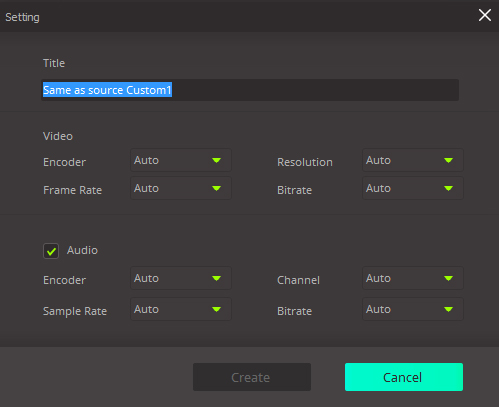
علاوه بر این، شما همچنین فرمت خروجی از MP4 به FLV, WMV یا فرمت های دیگر برای کاهش اندازه ویدئو تغییر دهید.

گذشته از تغییر تنظیمات رمز این کمپرسور MP4 را فراهم می کند با ویرایشگر ویدئو ساخته شده، که می تواند کمک به محصول و اگر می خواهید فیلم MP4 خود را تر و تمیز. ، شما می توانید این صفحه را دقیق راهنمای کاربر چگونه به ویرایش فایل های MP4 در ویندوز بررسی کنید.
مرحله 3. MP4 فیلم را پس از فشرده سازی ذخیره
در گذشته, شما فقط نیاز به انتخاب پوشه خروجی توسط "اولویت" > "مکان" و یا loacate را در پوشه پیش فرض دکمه "تبدیل" یا "تبدیل تمام" برای ذخیره فیلم MP4 سپس ضربه.

MP4 فشرده سازی تنظیمات پیشنهادات
فشرده سازی عادی:
اکثر مردم می خواهید فشرده سازی عادی MP4. این تا حد زیادی کاهش حجم فایل که شما می تواند فشرده MP4 به ایمیل، آیفون/اپل/آی پاد لمسی و سایر دستگاه ها و یا برخی از سایت های مانند یوتیوب به اشتراک گذاری ویدئو.
Loseless فشرده سازی:
اگر هدف شما کاهش نمی دهد MP4 حجم ویدئو loseless فشرده سازی است است که سوئیت های شما. به این ترتیب تمام کیفیت MP4 فایل اصلی را نگه می دارد.
در واقع، با توجه به نیازهای مختلف، هیچ تنظیمات تبدیل MP4 است که هر کس را ارضا وجود دارد. اما اگر شما می دانید چه نوع تنظیمات اندازه فایل را تحت تاثیر قرار, این خواهید بود بهتر است برای شما به تنظیمات مناسب.
- حجم فایل MP4 فشرده را در عناصر زیر بستگی دارد: کدک فشرده نرخ بیت وضوح و ظرف.
- در اکثر موارد, H.264 بهترین کدک فشرده سازی MP4 است.
- درباره نرخ بیت پایین تر نرخ بیت، ویدیو های کوچکتر کنید. اما لطفا آن را بیش از حد کم است، در غیر این صورت کیفیت تصویر می تواند واقعا بد را ندارد.
می توان آن را بسیار آسان تر برای شما برای انتخاب بهترین تنظیمات فشرده سازی تصاویر ویدئویی از شما می دانید چه infuluences اندازه فشرده ویدئویی MP4.
اگر می خواهید فشرده سازی MP4 به اندازه کوچک است که می تواند در آنها بازی می توانید آی فون, اپل و یا آی پاد لمسی را به طور مستقیم به عنوان خروجی دستگاه انتخاب کنید.
تنظیمات فشرده سازی MP4 توصیه می شود برای یوتیوب و Vimeo
اگر می خواهید فشرده سازی فیلم MP4 برای یوتیوب و Vimeo فقط جدول را انتخاب کنید تنظیمات را دنبال کنید.
| تنظیمات فشرده سازی ویدئو در یوتیوب | تنظیمات فشرده سازی تصاویر ویدئویی برای Vimeo | |
|---|---|---|
|
ظرف
|
MP4 | MP4 |
|
کدک
|
H.264 | H.264 |
|
نرخ فریم
|
همانند فیلم اصلی | 24 و 25 یا 30 فریم در ثانیه |
|
نرخ بیت
|
1000 کیلوبایت در ثانیه (360p)، 2500 کیلوبایت در ثانیه (480p)، 5000 کیلوبیت بر ثانیه (720p)، 8000 کیلوبیت بر ثانیه (1080p)، 10Mbps (1440p)، 35 35 کیلوبایت در ثانیه (2160p) |
kbit 2000/s برای تعریف استاندارد (SD) ویدئو; kbit 5000/s برای ویدئو HD 720p; یا 10000 kbit/s برای ویدئو HD 1080p. |
|
قطعنامه
|
426 x 240 (240p)، 640 x 360 (360p) 854 x 480 (480p) 1280 x 720 (720p) 1920 x 1080 (1080p)، 2560 x 1440 (1440p) 3840 x 2160 (2160P) | SD ویدئو شامل 640 x 480 پیکسل (4:3 نسبت) و 640 x 360 پیکسل (16:9 نسبت ابعاد). ویدیو HD در 720 p (1280 x 720 پیکسل) یا 1080 p (1920 x 1080 پیکسل) فرمت معمولا است. |
|
کدک های صوتی
|
AAC-LC | AAC-LC |
|
Bitrates صوتی
|
مونو (128 کیلوبیت بر ثانیه), استریو (384 کیلوبیت بر ثانیه)، 5.1 (512 کیلوبیت بر ثانیه) | 128 کیلوبیت بر ثانیه |
راه حل های اختیاری برای فشرده سازی فیلم MP4
#1. دستی
دستی است نرم افزار کاملا رایگان برای شما برای فشرده سازی MP4 در مک. عملکرد این برنامه مانند دیگر compressores به جز کلید های پیچیده و تنظیمات در روی صفحه نمایش است. علاوه بر این، آن را پشتیبانی از تنها MP4 و MKV به عنوان خروجی کانتینر و تنظیمات فشرده سازی MP4 است نه پس انسانی رتبهدهی.
مزایا:
رایگان است.
آسان برای استفاده و کاربر پسند رابط.
منفی:
اگر می خواهید فشرده سازی MP4 به FLV یا فرمت های دیگر و یا شما نیاز به تنظیمات کامل پیش درباره کیفیت فیلم، میزان وضوح و بیت، که شما را نجات دهد مدت دستی انتخاب خوبی برای شما نیست.
شما قادر به ایجاد یا ویرایش اطلاعات موجود در فایل های ویدئویی خود را.
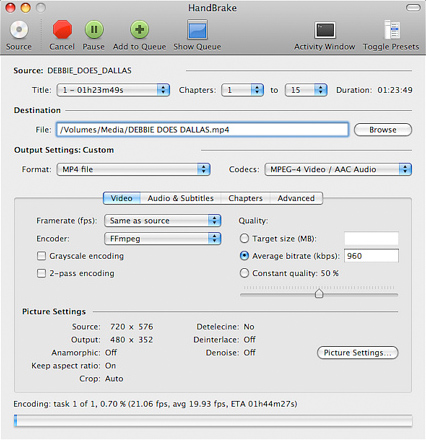
#2. ClipChamp
Climpchap یکی از بهترین کمپرسور آنلاین فایل های ویدئویی است. بدون توجه به شکل و اندازه شما می توانید فیلم خود را با استفاده از Clipchamp کوچک. پشتیبانی از انواع فرمت های ویدیویی از جمله MP4، فیلم:، ویدئویی، WMV، VOB، FLV، 3GP، AVI یا DIVX و آن را کاهش می دهد آنها را به فرمت های مانند MP4, WMV, FLV یا WebM خروجی. Clipchamp ارائه می دهد فشرده سازی تصاویر ویدئویی بدون از دست دادن کیفیت قابل مشاهده و شما می توانید کار در عرض چند دقیقه انجام می شود. پس، کمپرسور تضمین می کند که رزولوشن اصلی فیلم خود را نگه دارید و یا می توانید آن را به وضوح کوچکتر مانند 360 p و 480 p یا 240 p تغییر دهید.
مزایا:
فیلم محلی در مرورگر شما فشرده کنید; بدون نیاز به آپلود آنها به کمپرسور های اول وجود دارد.
آن را با تنظیمات پیش فرض را که بهترین تعادل بین کیفیت خروجی ویدئو و فشرده سازی تصاویر ویدئویی می آید.
منفی:
گزینه های خروجی به MP4، WMV، FLV و WebM محدود است.
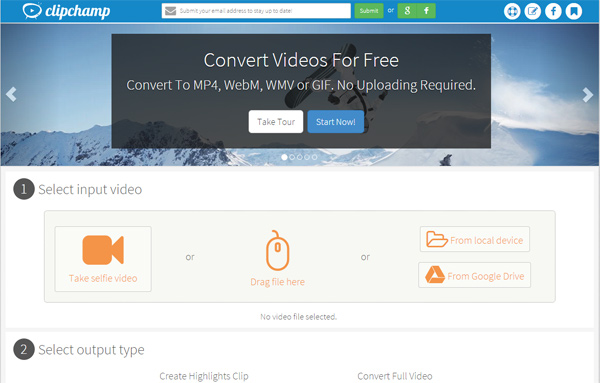
#3. MacX مبدل حرفه ای
MacX ویدیو مبدل نرم افزار مبدل برای شما برای فشرده سازی MP4 و ویدئویی و آوی و WMV یا vdieos بیشتر است. شما می توانید تنظیمات پارامتر با توجه به نیاز خود تغییر دهید. و آن را نیز فراهم می کند جزئیات خودآموز برای کمک به شما تبدیل و یا فشرده سازی فیلم MP4.
مزایا:
پردازنده های چند هسته ای داخلی و مکانیک نخ بزرگ است.
رابط کاربری ساده است. برای مبتدیان استفاده از آسان است.
منفی:
گذشته از MP4، آن پشتیبانی از فرمت های ویدیویی محدود.
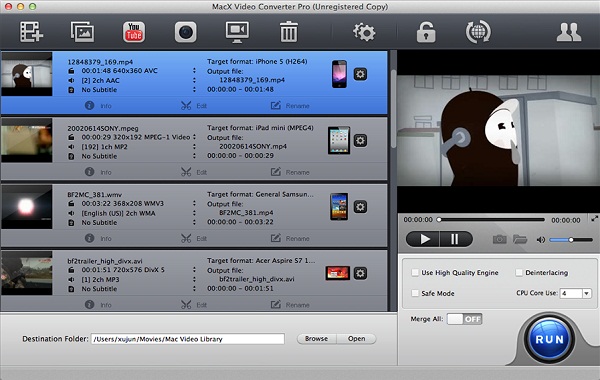
#4. Zamzar
Zamzar ابزار رایگان تبدیل ویدیو است که شما می توانید نظر زمانی که می خواهید برای فشرده سازی فایل های MP4 خود است. هزاران فرمت را پشتیبانی می کند و هر گونه مسائل سازگاری را شامل شود. این پشتیبانی از فرمت های مثل MP4, AVI، FLV، WMV، M4V، تانن، محورها، VOB، وزارت دفاع، WMV، و غیره.
مزایا:
شما مجبور به دانلود نرم افزار از استفاده به سادگی انتخاب فایل.
سرعت فشرده سازی بالا را تضمین می کند و چند دقیقه برای فشرده سازی ویدیو طول می کشد.
منفی:
شبکه یا پهنای باند مورد نیاز است و اتصال شبکه ضعیف سرعت فشرده سازی تاثیر می گذارد.
اندازه 100 MB محدود است.
کاهش رزولوشن از 4 k 2160 p به 1080 p, 1080 p به 720 p پشتیبانی نمی کند و آن نیز تغییر میزان ارسال بیت نسبت ابعاد و نرخ فریم را پشتیبانی نمی کند.
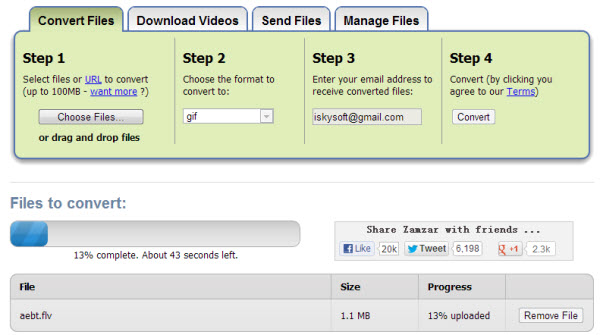
#5. CloudConvert
CloudConvert است مبدل و کمپرسور است که پشتیبانی از فشرده سازی صوتی مختلف و فرمت فایل های تصویری از جمله MP4، فیلم:، FLV، و غیره فرآیند فشرده سازی آسان است، و همه شما نیاز است برای آپلود فایل و ابزار فشرده سازی را برای شما انجام دهد. فایل های فشرده در ابر، شما تنها می توانید به آنها دسترسی و به محض این که انجام شده است کاهش آنها حذف خواهد شد.
مزایا:
دسته ای فشرده سازی و نظارت بر پوشه پشتیبانی.
تنظیمات پیشرفته مانند کدک های تنظیمات برای فایل های ویدئویی پشتیبانی می شوند.
منفی:
شما نیاز به اتصال های شبکه قوی برای فشرده سازی به کار کارآمد.
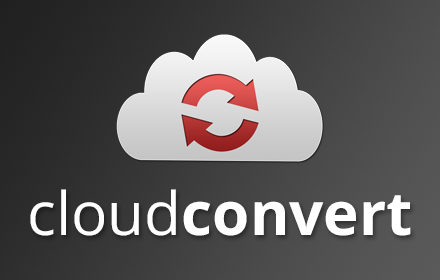
#6. Convert.Files
Convert.Files کمپرسور MP4 در رابط کاربری آسان برای استفاده از ویژگی standout ميشود. آن را با چندین زبان می آید و آن پشتیبانی از انواع فرمت های فایل مانند WMV، FLV، ویدئویی، فیلم:، 3 g 2، MP4، و غیره. علاوه بر این، یکی از سریعترین کمپرسورهای ویدیو و سازگاری بالا با سیستم عامل های دیگر را لذت می برد.
مزایا:
این افزایش سرعت فشرده سازی شش برابر بیشتر از میزان طبیعی.
منفی:
وب سایت بسیاری از تبلیغات است.
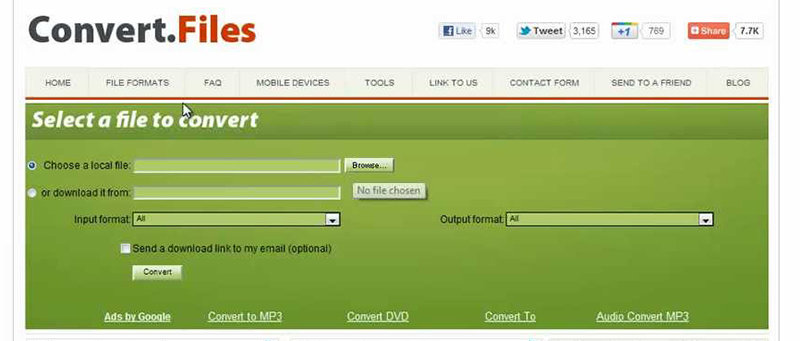
چرا iSkysoft iMedia لوکس تبدیل برای مک و ویندوز را انتخاب کنید
بسیاری از جنبه های که شما نیاز دارید که در نظر بگیرید زمانی که انتخاب ابزار فشرده سازی تصاویر ویدئویی است که شما را ارضا ترین، مانند قیمت، کیفیت فشرده سازی و سرعت، سهولت استفاده، و غیره وجود دارد. جدول زیر به شما می گوید چرا iSkysoft iMedia تبدیل لوکس برای مک است یکی از بهترین است که شما باید برای فشرده سازی فیلم ها بر روی مک.
| فرمت های پشتیبانی شده | iSkysoft قادر به فشرده سازی MP4 فیلم به FLV, MOV, 3GP، 3 G 2، MPEG-1، MPEG-2 و دیگر foamats است. شما همچنین می توانید ایستگاه از پیش تنظیم را به طور مستقیم فایل MP4 برای آیفون/آی پد/آی پاد لمسی و سایتهای ویدئو مانند یوتیوب و Vimeo فشرده سازی استفاده کنید. |
| سرعت فشرده سازی | این نرم افزار فشرده فیلم در سرعت بسیار سریع در حالی که ابزار های بسیاری در بازار نیست. (iSkysoft فیلم 100 MB در 90 ثانیه تبدیل) |
| محاکمه آزاد | نسخه آزمایشی رایگان کامل توابع جز تعیین میزان مد آب را بر روی فیلم فراهم می کند. |
| سهولت استفاده | هر چند iSkysoft پشتیبانی از فشرده سازی کامل تنظیمات، آن نسبتا آسان برای استفاده است. Presettings تقریبا همه چیز را برای شما انجام می شود. ISkysoft همچنین می تواند به شما اگر شما یک کاربر حرفه ای، برآورده سازد. علاوه بر این، iSkysoft و برآورد نیاز زمان فشرده سازی می توانید آن را در صفحه نمایش. |
| ویژگی های اضافی | ویرایشگر ویدئو اضافی کمک می کند تا شما را به فرد فایل MP4 را به عنوان شما آرزو. |
| رایت دی وی دی | اگر لازم باشد، این نرم افزار اجازه می دهد تا شما را به MP4 فیلم ها به دی وی دی رایت. و شما همچنین می توانید کپی دی وی دی که شما می خواهید. |
| سرویس و پشتیبانی مشتریان | iSkysoft به شما ارائه می دهد 24 ساعته پشتیبانی است که حل هر مشکل کوچک است که شما ممکن است روبرو می شوند. |




